Come usare il comando fill su Minecraft
Hai da poco iniziato a creare varie strutture nel tuo mondo di Minecraft con lo scopo di abbellire la tua isola. Che si tratti di case, palazzi, spazi all’aperto o altro, l’unico limite rimane la tua immaginazione. Ti sei accorto, però, che la costruzione di tutte queste strutture ti sta prendendo molto più tempo di quanto avevi immaginato e vorresti trovare una soluzione per velocizzare il processo. Ho indovinato?
Se le cose stanno esattamente così, allora questa guida su come usare il comando fill su Minecraft è proprio adatta a te. Questa funzione del celebre gioco Mojang permette infatti di posizionare un qualsiasi numero di blocchi in pochissimi secondi e quasi senza alcuna limitazione. Viene da sé, quindi, che risulta estremamente utile durante la costruzione di varie strutture.
Allora, sei pronto a iniziare e imparare come funziona questo comando? Se la risposta è sì, mettiti pure ben comodo e dedica qualche minuto del tuo tempo a questo tutorial per imparare tutto ciò che devi sapere al riguardo. A me non resta che augurarti una buona lettura e, soprattutto, un buon divertimento!
Indice
Informazioni preliminari

Prima di entrare nel dettaglio delle varie funzioni del comando /fill, è importante capirne l’utilità principale. Come suggerisce il nome, il comando serve per generare un numero definitivo di blocchi in una specifica area. In altre parole, serve a “riempire” un’area con un blocco a scelta.
Questo comando su Minecraft è molto utile per chi, ad esempio, vuole costruire grandi strutture, dato che può gestire fino a 32.768 blocchi alla volta, semplificando operazioni che manualmente richiederebbero molto più tempo.
Tieni presente che, dato che si tratta di un comando, è fondamentale aver attivato i trucchi su Minecraft Java Edition o su Minecraft Bedrock Edition. Se non sai come fare, ti invito alla lettura della mia guida su come attivare i trucchi su Minecraft.
In base poi alla dichiarazione che viene indicata, questo comando non solo riempie aree vuote, ma può anche sostituire blocchi, svuotare spazi o far cadere blocchi distrutti. Per usarlo, è necessario avere attive le coordinate nel mondo di gioco, poiché il comando si basa su di esse. Se non sai come visualizzare le coordinate, puoi consultare questo mio tutorial dedicato all’argomento.
Inoltre, dovrai conoscere gli ID dei blocchi che utilizzerai nel comando. Questi ID corrispondono ai nomi in inglese dei blocchi. Non puoi sbagliarti, perché in fase di digitazione del comando, il completamento automatico ti suggerirà, man mano che scrivi, l’ID corretto da usare. Puoi comunque cercarli su Google o sulla Wiki di Minecraft, aggiungendo il nome del blocco e l’edizione di Minecraft che stai utilizzando.
Come si usa il comando fill Minecraft
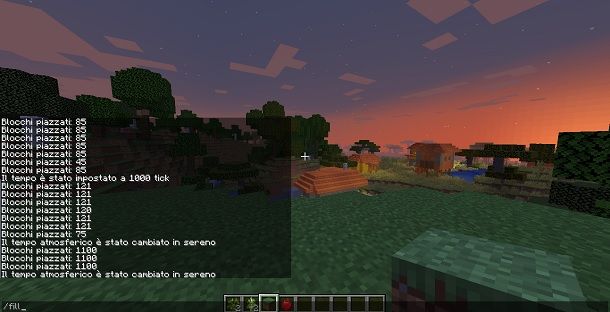
Il comando Fill si presenta nella forma /fill x1 y1 z1 x2 y2 z2 [ID blocco] [tag], dove X1, Y1 e Z1 corrispondono alle coordinate di partenza, mentre X2, Y2 e Z2 sono le coordinate di arrivo. Per l’ID del blocco, come ti ho accennato nel capitolo precedente, puoi utilizzare l’autocompletamento oppure trovare il blocco specifico tramite una rapida ricerca online. Per le tag, ti approfondirò il discorso nei prossimi capitoli.
Passiamo ora alla gestione delle coordinate, esaminando due operazioni fondamentali: la creazione di superfici piane e il riempimento di volumi.
Iniziamo con la creazione di una superficie piana. Immagina questa superficie come un rettangolo bidimensionale, in cui devi prendere in considerazione due angoli opposti per individuare correttamente le coordinate. Per esempio, se una superficie ha le coordinate 407, 70, -144 e l’angolo opposto a 391, 70, -130, il comando da usare sarà il seguente.
/fill 407 70 -144 391 70 -130 [ID blocco] [tag]
Per quanto riguarda il riempimento di volumi tridimensionali, il procedimento è simile, ma dovrai variare l’altezza tra le coordinate di partenza e quelle di destinazione. Ad esempio, se vuoi riempire uno spazio tra le coordinate 407, 70, -144 e 391, 75, -130 (con 6 blocchi di altezza), il comando sarà il seguente.
/fill 407 70 -144 391 75 -130 [ID blocco] [tag]
Se vuoi sapere quanti blocchi verranno riempiti, informazione che comunque ti verrà mostrata nella chat subito dopo l’esecuzione del comando, puoi usare questa formula.
Volume = (X<sub>grande</sub> — X<sub>piccolo</sub> + 1) × (Y<sub>grande</sub> — Y<sub>piccolo</sub> + 1) × (Z<sub>grande</sub> — Z<sub>piccolo</sub> + 1)
Per “grande” si intende il valore più grande tra le coordinate, mentre per “piccolo”, ovviamente, quello più piccolo tra i due. Ad esempio, se ho la coordinata 407 e 391, il valore più grande sarà 407, mentre 391 quello più piccolo. Se ho -168 e -120, -168 sarà invece il valore più piccolo, mentre -120 quello più grande (sono valori negativi).
Prendendo come esempio le coordinate precedenti (407, 70, -144 e 391, 75 -130), la formula darà come risultato 3825 blocchi. Questo valore è inferiore al limite di 32768 blocchi, quindi il comando sarà eseguito correttamente.
Se non conosci le coordinate, puoi anche gestire il comando fill usando il simbolo ~ che obbliga l’utilizzo di coordinate relative a partire dalla posizione del tuo avatar, piuttosto che i valori assoluti. Ai valori di X, Y e Z, dovrai a questo punto indicare le misure dei blocchi, non più le coordinate. La formula sarà dunque /fill ~X1 ~Y1 ~Z1 ~X2 ~Y2 ~Z2 [ID blocco]. Se il punto di partenza è proprio la posizione del tuo avatar, ti basta allora indicare come coordinate iniziali ~ ~ ~ al posto di Y1 Z1 X2
Vediamo adesso a cosa servono e come si utilizzano i tag del comando /fill, in modo da gestire diverse situazioni.
Eliminare blocchi nell’area selezionata
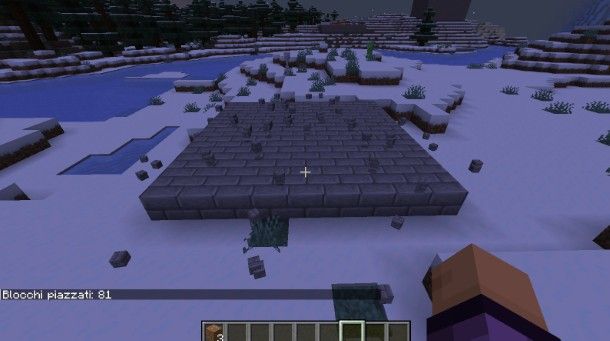
Una delle funzioni più utili del comando /fill è la possibilità di eliminare completamente i blocchi all’interno di un’area, distruggendoli e facendoli cadere come oggetti che possono essere raccolti. Per fare ciò, il comando in questione deve essere eseguito con l’aggiunta del tag destroy.
Per esempio, hai costruito una casa ma vuoi smantellarla senza perdere i materiali: in tale circostanza, questo comando è utile per smantellare strutture senza dover farlo manualmente blocco per blocco, recuperando ogni materiale utilizzato. È utile anche nel caso in cui volessi pulire grandi porzioni di terreno, come ad esempio eliminare un’intera sezione di una foresta per costruire la tua base.
Detto ciò, per cominciare, devi individuare le coordinate dell’area da distruggere e inserirle all’interno del comando, così come ti ho spiegato nel capitolo precedente. Dovrai poi indicare l’ID del blocco da inserire, ad esempio minecraft:stone_bricks (Java Edition) o stone_bricks (Bedrock Edition) per posizionare mattoni di pietra e poi aggiungi il tag destroy.
La formula di partenza sarà dunque nella forma /fill X1 Y1 Z1 X2 Y2 Z2 [ID blocco] destroy che, facendo un esempio specifico di coordinate di una superficie piana 455, 64, -240 e 463, 64, -248 sarà /fill 455 64 -240 463 64 -248 minecraft:stone_bricks destroy.
Questo comando eliminerà tutti i blocchi compresi tra le coordinate specificate e li farà cadere a terra come oggetti, sostituendo i blocchi di partenza con dei mattoni di pietra.
Creare strutture vuote
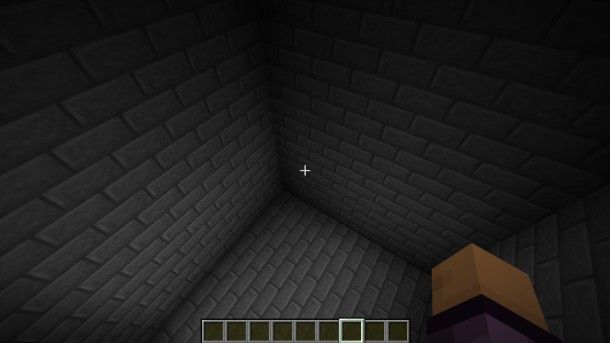
Il comando /fill può anche essere usato per costruire velocemente strutture vuote, creando solamente le pareti esterne di una forma. Questa funzionalità è molto utile se vuoi creare edifici, muri di difesa o altre strutture che richiedono solo l’involucro esterno, lasciando l’interno libero per essere riempito successivamente. Il tag da utilizzare sarà dunque hollow.
Ad esempio, supponiamo tu voglia costruire un magazzino. Con il comando /fill, puoi selezionare le coordinate della parte superiore e inferiore dell’area che vuoi riempire, e usare il tag hollow. Così facendo, il gioco costruirà le pareti esterne con il materiale che hai scelto, come la pietra o il legno, e lascerà vuoto l’interno, risparmiandoti il tempo che avresti impiegato per posizionare manualmente i blocchi.
Per esempio, puoi digitare il comando /fill X1 Y1 Z1 X2 Y2 Z2 minecraft:stone_bricks hollow per creare una struttura vuota di mattoni di pietra. Questo è utile se stai pianificando di aggiungere ulteriori dettagli all’interno successivamente, come porte, finestre o piani separati.
Riempire solo aree vuote o sostituire blocchi d’aria
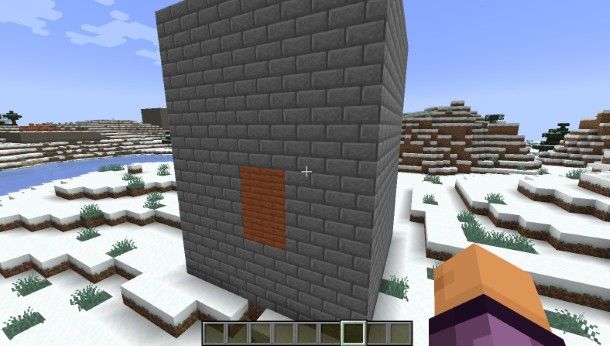
A volte capita di dover riempire solo gli spazi vuoti in un’area, senza alterare i blocchi già presenti. In questo caso, il comando /fill con il tag keep è perfetto per riempire solo i blocchi d’aria, ossia quegli spazi dove non è presente alcun materiale.
Immagina, ad esempio, che una parte del tuo terreno sia stata devastata da una serie di esplosioni. Il tag keep ti permette di riparare solo gli spazi vuoti creati dall’esplosione senza alterare i blocchi ancora intatti. Digitando /fill X1 Y1 Z1 X2 Y2 Z2 minecraft:acacia_planks keep, sostituirai solo i blocchi d’aria presenti in quell’area con blocchi di assi di acacia, mantenendo intatti tutti gli altri blocchi della struttura.
Costruire bordi o contorni di strutture
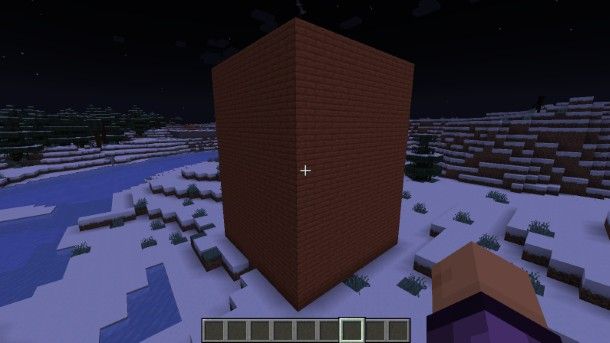
Un’altra funzione interessante del comando /fill è la possibilità di creare dei contorni, o muri esterni, di una struttura senza riempirne l’interno. Questa funzione, resa possibile dal tag outline, ti permette di costruire rapidamente muri, recinzioni o perimetri senza dover posizionare manualmente ogni blocco.
Supponiamo che tu voglia costruire una recinzione di pietra attorno a una fattoria. Con il comando /fill, puoi selezionare l’area da circondare e usare il tag outline per creare solo i bordi della recinzione, senza riempire l’intero spazio. Il comando potrebbe essere, ad esempio, /fill X1 Y1 Z1 X2 Y2 Z2 stone outline, e genererà un contorno di pietra lungo i confini selezionati, con un solo blocco di spessore.
Questo ti permette di delimitare un’area velocemente e con precisione, lasciando spazio per eventuali aggiustamenti o dettagli aggiuntivi all’interno. La funzione è anche ideale per costruire mura difensive attorno alla tua base, proteggendola rapidamente da eventuali mob o nemici.
Sostituire blocchi esistenti con altri
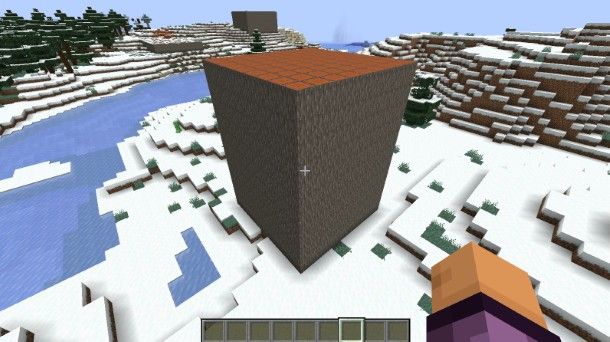
L’ultima funzione del comando /fill che ti illustrerò è la possibilità di sostituire specifici blocchi all’interno di un’area selezionata, senza alterare gli altri. Il tag da utilizzare sarebbe replace, ma non serve specificarlo nella formula, in quanto di default il comportamento del comando fill è proprio quello di sostituire dei blocchi con degli altri specificati.
In questo caso la formula da utilizzare sarà /fill X1 Y1 Z1 X2 Y2 Z2 minecraft:acacia_log per sostituire nella struttura precedentemente creata tutti i blocchi con quelli dei tronchi di acacia.

Autore
Salvatore Aranzulla
Salvatore Aranzulla è il blogger e divulgatore informatico più letto in Italia. Noto per aver scoperto delle vulnerabilità nei siti di Google e Microsoft. Collabora con riviste di informatica e ha curato la rubrica tecnologica del quotidiano Il Messaggero. È il fondatore di Aranzulla.it, uno dei trenta siti più visitati d'Italia, nel quale risponde con semplicità a migliaia di dubbi di tipo informatico. Ha pubblicato per Mondadori e Mondadori Informatica.






